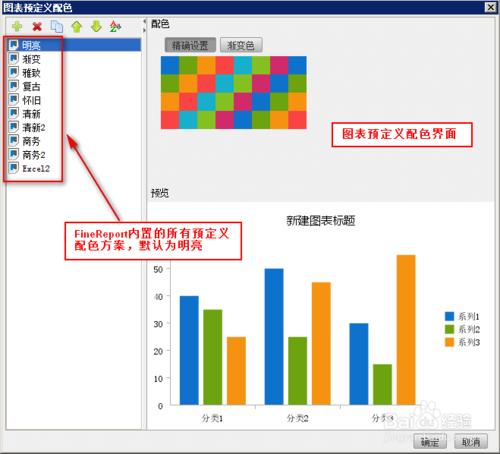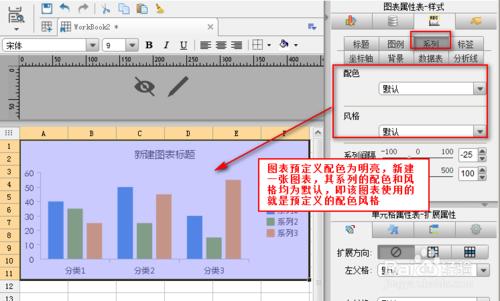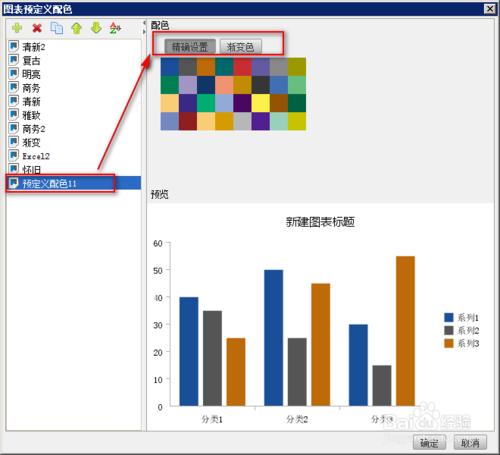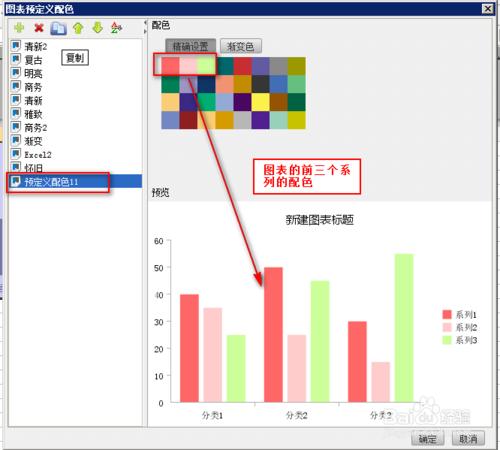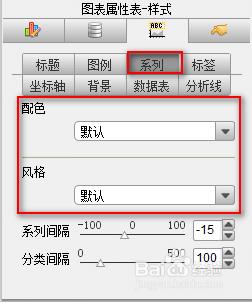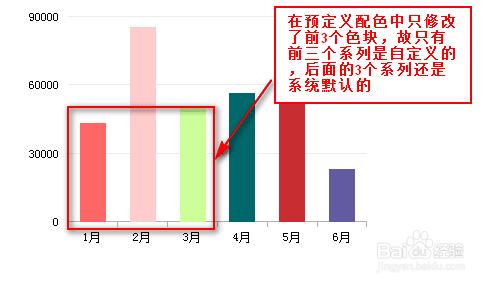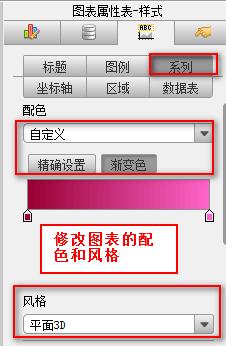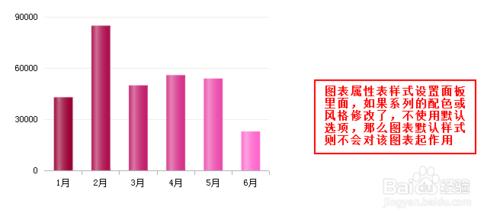圖表預定義樣式是指儲存在伺服器端,對整個工程模板起作用的樣式,選擇某個預定義配色樣式,新建圖表時的預設樣式即為該選擇的樣式。下面就以web圖形報表FineReport為平臺來介紹該如何設定。
工具/原料
web圖形報表FineReport7.1.1
大小:148.2M 適用平臺:windows/linux
方法/步驟
內建配色方案
開啟設計器,點選伺服器>圖表預定義配色,可以看到多個FineReport內建的預定義配色方案,如下圖:
此時新建一張圖表,選中圖表,點選圖表屬性表-樣式>系列,可以看到其配色和風格均是預設選項,那麼此圖表的配色和風格就是圖表預定義樣式的配色和風格,如下圖:
新建圖表預定義配色
點選圖表預定義配色面板中的新增按鈕,即可新增新的預定義配色。配色有兩種方案:精確設定和漸變色,如下圖:
精確設定:一共32種顏色,每一種顏色都是由使用者自己精確選擇,點選介面上的小色塊,則彈出“選擇顏色”的對話方塊,可選擇自己需要的顏色。展示在圖表中的顏色也是依次從32種顏色中橫向取得,如果系列超過32個,則迴圈。精確設定的色板都是在預設配色的色板上修改。
漸變色:使用者只需選擇起始顏色和結束顏色,具體的顏色變化根據系列的多少不同。
配色設定
我們這裡使用精確設定,分別點選前面三個色塊,設定不同的顏色,如下圖:
效果檢視
開啟模板%FR_HOME%\WebReport\WEB-INF\reportlets\doc\advanced\Chart\FloatChart.cpt,點選圖表屬性表—樣式>系列,可以看到該模板中圖表的配色和風格都選擇的為預設,如下圖:
點選分頁預覽,可以看到其配色樣式與圖表預設樣式中的一致,如下圖:
修改模板樣式
點選圖表屬性表-樣式>系列,配色選擇自定義>漸變色,風格選擇平面3D,如下圖:
儲存模板,點選分頁預覽,可以看到如下圖效果,模板的樣式與使用預設樣式時有很大區別,即如果圖表屬性表樣式設定中,系列的配色和風格使用預設選項,該圖表的樣式則會使用伺服器>圖表預設配色中選擇的樣式風格,如果系列的配色或風格不使用預設選項,那麼該模板的圖表樣式則會使用圖表屬性表-樣式>系列的配色和風格: